由于用户在win7系统中安装软件的过程中,默认设置了软件开机自启动功能,因此每次在电脑开机的过程中,这些软件也会随之启动,可是过多的win7系统开机启动项往往会导致电脑开机
由于用户在win7系统中安装软件的过程中,默认设置了软件开机自启动功能,因此每次在电脑开机的过程中,这些软件也会随之启动,可是过多的win7系统开机启动项往往会导致电脑开机速度变慢,对此win7系统开机启动项在哪里设置呢?接下来小编就来告诉大家win7系统开机启动项设置方法。
方法一:从运行进入系统配置设置开机启动项
1、win7开机启动项设置方法为按下win+r键打开系统运行窗口,输入msconfig并点击确定运行。
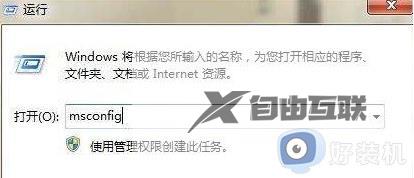
2、进入打开的系统配置窗口后,切换到启动项目中,看到当前系统启动项的设置。
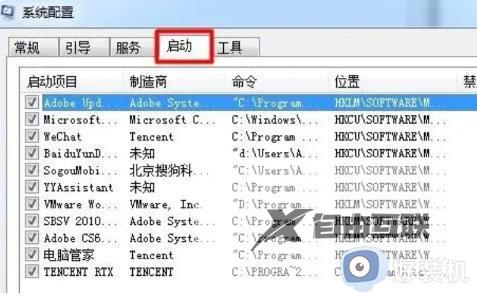
3、单击前面的小框选择要启动的项目。
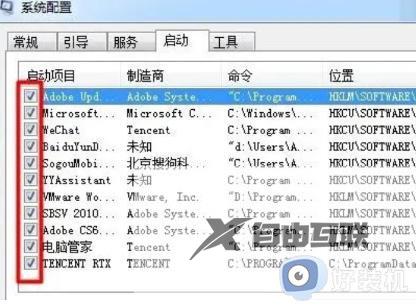
4、单击全部启动或全部禁用按钮以启用或禁用所有项目,也可以取消选择不需要的项目。
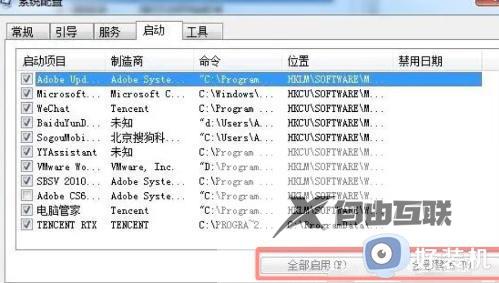
5、单击确定以完成启动项设置修改。
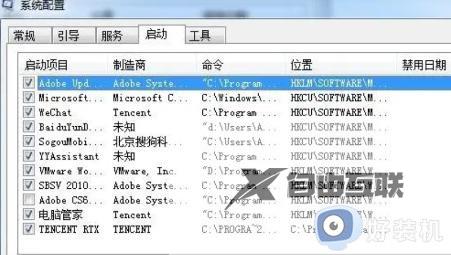
6、系统会提示需要重新启动电脑以生效,单击重新启动即可完成。
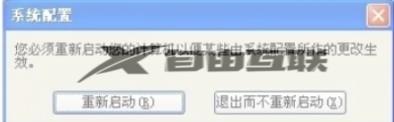
方法二:从控制面板进入系统配置设置开机启动项
1、打开控制面板并选择管理工具。
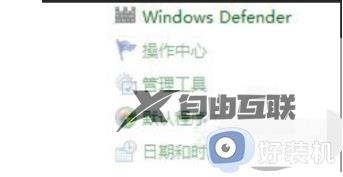
2、在管理工具中选择系统配置。

3、在系统配置中选择启动选项,然后即可选择想要开机启动的程序。
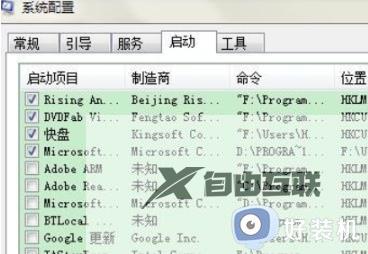
以上就是小编给大家介绍的一篇win7系统开机启动项设置方法了,还有不清楚的用户就可以参考一下小编的步骤进行操作,希望本文能够对大家有所帮助。
